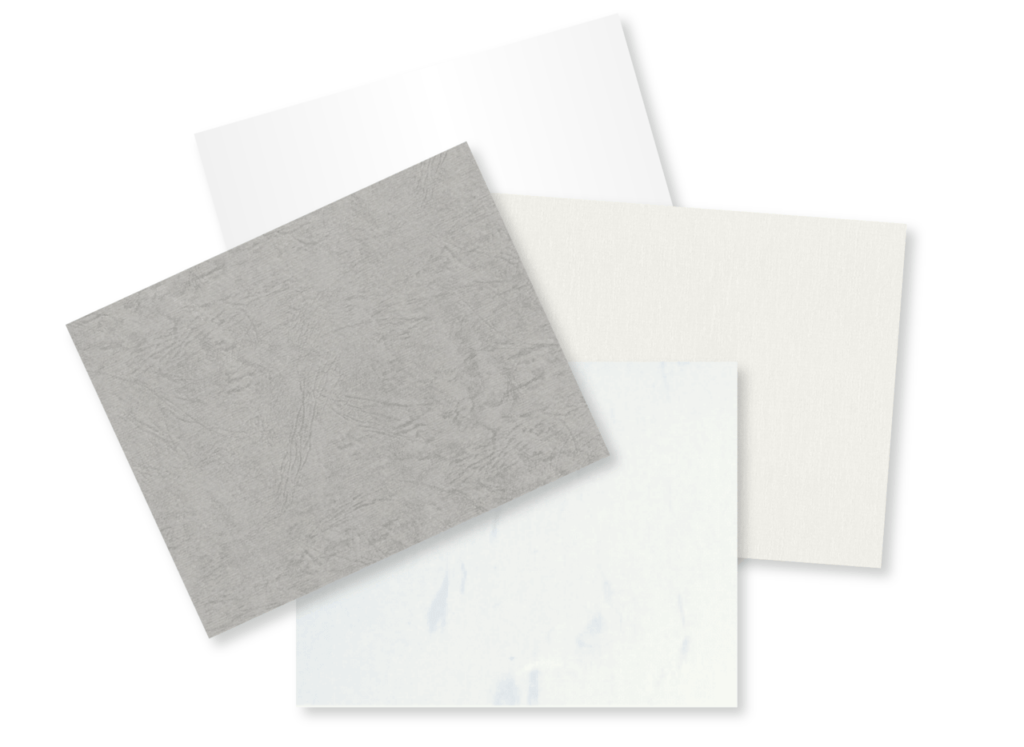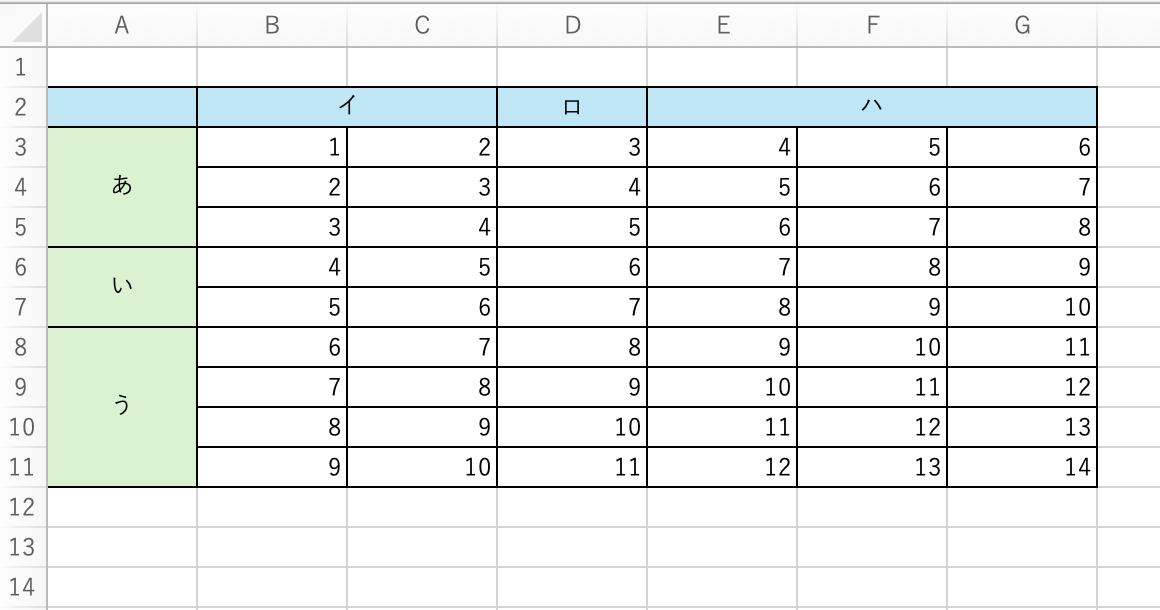Illustratorでの文字のアウトライン化 オブジェクトの分割・統合まで徹底解説
卒業アルバム以外の無線綴じなどは引き続き承っております。
Illustratorでのデータ入稿や印刷トラブル防止に欠かせない作業のひとつが「アウトライン化」です。文字をアウトライン化すると、フォントがインストールされていない環境でもデザインを崩さずに表示・印刷できます。本記事では、Illustratorでのアウトライン化の方法と、関連して役立つ「オブジェクトの分割・統合」のやり方も詳しく解説します。さらに、PDF入稿時のアウトライン化不要のケースについても説明します。
目次
文字のアウトライン化とは?
アウトライン化とは、文字を編集可能なテキストオブジェクトから、形状として扱えるパスに変換することです。変換後はフォント情報に依存しなくなるため、他のパソコンや印刷会社にデータを渡しても文字化けやレイアウト崩れが起こりません。
Illustratorで文字をアウトライン化する方法
アウトライン化とは、文字を編集可能なテキストオブジェクトから、形状として扱えるパスに変換することです。変換後はフォント情報に依存しなくなるため、他のパソコンや印刷会社にデータを渡しても文字化けやレイアウト崩れが起こりません。
- 文字ツールで入力された文字を選択
選択ツール(黒い矢印)で対象のテキストオブジェクトをクリックします。
- アウトライン化コマンドを実行
[書式] → [アウトラインを作成] を選択(ショートカットは Windows:Shift+Ctrl+O、Mac:Shift+Command+O)。
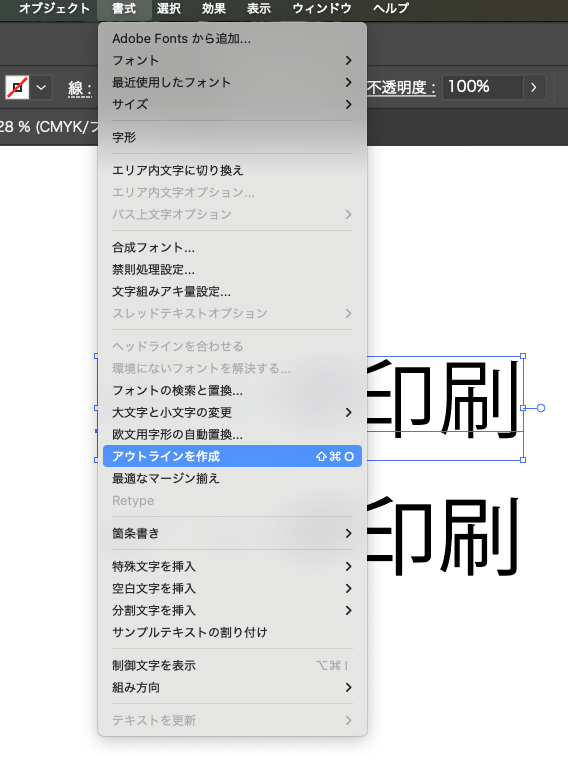
- 確認
アンカーポイントとパスが表示され、文字が図形として扱える状態になります。

アウトライン化の注意点
一度アウトライン化するとテキスト編集はできなくなります。編集が必要な場合は、必ずアウトライン化前のファイルを別名保存しておきましょう。また、複雑な効果やアピアランスが文字に設定されている場合は、アウトライン化後に見え方が変わることがあります。印刷前に必ず確認しましょう。
PDF入稿ではアウトライン化不要な場合もある
近年、多くの印刷会社ではPDF入稿に対応しています。この場合、きちんとフォントが埋め込まれているPDFならアウトライン化を行わなくても問題なく印刷できます。
フォントが埋め込まれた、印刷に適したPDFを作る方法は簡単。 IllustratorからPDFを書き出す際に「Adobe PDF プリセット」から「PDF/X-1a」や「PDF/X-4」などの規格を選び、フォント埋め込み設定が有効になっていることを確認しましょう。
透明部分を分割・統合でもアウトライン化が可能
「透明部分を分割・統合」でアウトラインをかけることもできます。リンク配置されたPDFなど、元データを自分で作っておらず、アウトライン化したい書体を持っていない時に便利な方法です。
[オブジェクト] → [透明部分を分割・統合] を選択し、 [すべてのテキストをアウトラインに変換]をチェックします。

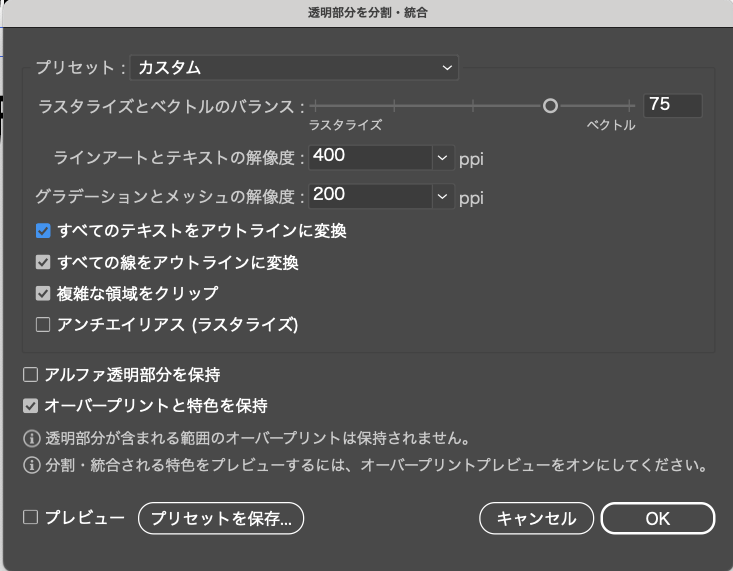
線や透明効果など、あらゆるものをアウトラン化または画像化する機能なので、編集が終わって印刷をする直前に行う処理です。印刷に適したPDFで書き出して入稿する場合は、この処理を行う必要はありません。
まとめ
Illustratorでのアウトライン化は、AI形式での入稿時に必須の作業ですが、PDF入稿ではフォントを埋め込むことでアウトライン化せずに済みます。アウトライン化前後の見え方や編集可否を理解し、必要に応じて行いましょう。
「こんな本にはどんな用紙がいい?」「予算に合った仕様にしたい」など冊子作りのご相談は
電話連絡先:06-6753-9955 / 法人専用窓口:0120-264-233
(平日10:00~18:00)
またはお問合わせフォームからお気軽にお問合わせください。
印刷製本の専門スタッフがお答えしております。
冊子のジャンルから選ぶ
利用シーン、目的に合った冊子印刷の仕様を、価格例と合わせてご提案しています。
お見積り&ご注文でサイズや部数、製本方法などを変更してすぐに印刷価格がチェックできます。
製本方法から選ぶ
製本方法のメリットを活かした仕様、冊子のページ数や部数に合った仕様を格安でご提案しています。
対応サイズや用紙、印刷仕様、オプション加工、納期、価格例をご案内します。